目录
1、背景介绍
推荐你使用下以React为技术栈的低代码PagePlug,也支持ANTD5;这款低代码和市面上的其他低代码区别很大的,相较于轻流、简道云、轻宜搭、微搭、帆软、活字格等等,这类面向业务人群使用的低代码(不需要研发人员操作的编写的,我更愿意称之为无代码),产品功能都是高度标准化的,也能够满足各类型的需求和业务,但有个问题:
这类低代码工具开发的应用迭代难度很大,无法满足企业和部门后续的长尾需求;而PagePlug面向研发人群使用,后续应用的迭代、维护,灵活性更好
现在高阶版本也融合了Chatgpt的功能,日常代码开发量更减少了30%——40%
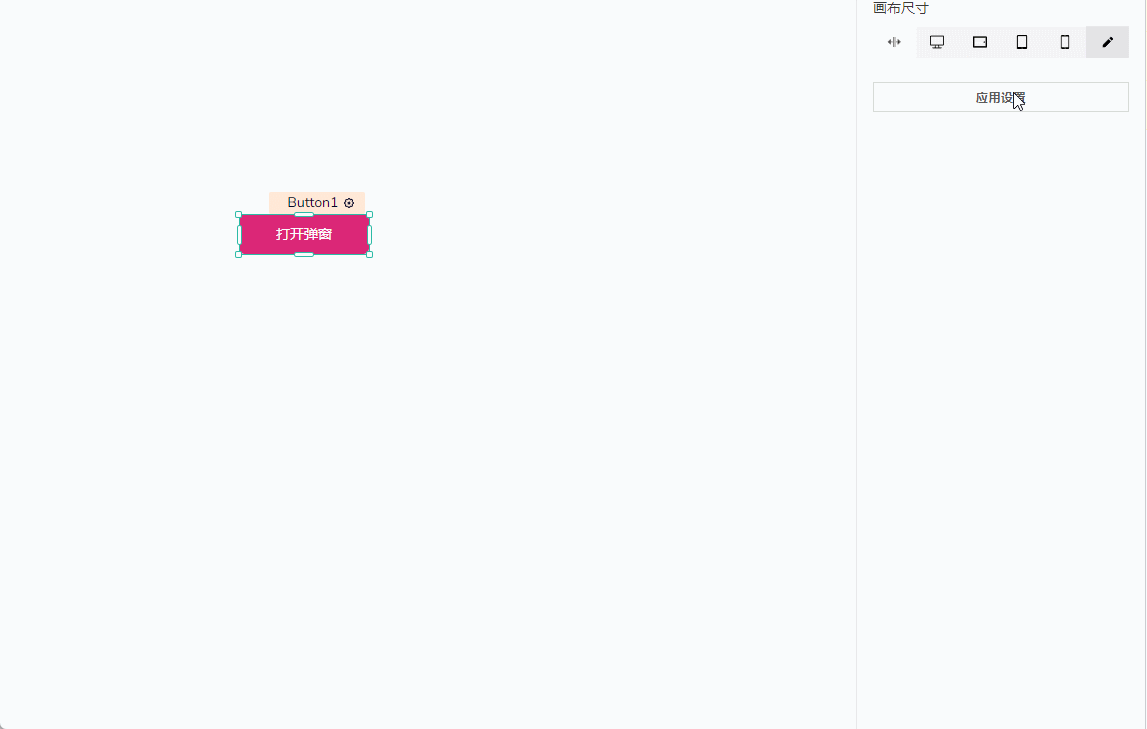
回归正题,其实日常表格(Table)组件适用于展示结构化数据
常见的使用场景有:
-
例如管理后台:展示用户、商品、订单等数据,支持增删改查等操作。
-
例如仪表盘:展示关键业务指标,支持排序、过滤等交互。
-
数据展示:将数据库或API返回的结构化数据以表格形式展示给用户,支持搜索、过滤、分页等交互操作。
日常表格(Table)组件的主要功能点有:
-
列配置:可以配置列的宽度、标题、是否可见等。支持拖拽改变列的顺序。
-
行配置:可以设置行的高度、是否可选择等。
-
过滤、排序、分页:可以对表格数据进行过滤、排序和分页展示。
-
单选/多选:支持单行选择或多行选择。
-
行详情:可以展开行以显示更多详情。
-
行操作:每行可以配置操作按钮,如编辑或删除等。
-
自定义渲染:可以自定义渲染列的单元格,实现复杂的交互和展示效果。
PagePlug的表格(Table)组件,数据的处理都可以通过Javascript来处理,灵活性能满足更多的需求

除此之外在性能方面,PagePlug的表格(Table)组件有以下优势:
-
虚拟滚动:可以渲染大量数据而不影响性能,通过虚拟滚动只渲染可视区域的数据。
-
缓存:会缓存和重用DOM元素和组件实例,避免重复创建和销毁,提高渲染性能。
-
分页:可以通过分页只加载和渲染当前页的数据,避免一次性加载全部数据。
-
懒加载:行展开和加载更多数据时使用懒加载,只在需要时加载数据,避免过早加载大量数据。
-
固定列:可以固定左侧或右侧的列,其余列滚动时固定列保持不动,实现更好的用户体验。
真正意义上的低代码
将传统上需要编码的工作转化为非编码的活动,再结合需求补充代码,后续的迭代维护更便捷
好了,通过上面对表格的一些功能介绍,接下来分享下PagePlug低代码里面的Table组件使用技巧,结合看完这个案例,你可以学会:
-
数据源的使用(本次案例使用的是mysql为例)
-
表格数据的增加(行更新模式)
-
表格数据的修改(行更新模式)
-
表格数据的删除(行更新模式)
-
表格数据的查询(当然啦)
-
表格数据的分页(亮点🌟)
示例demo在github、gitee仓库的demo文件夹中有,可自行下载导入

话不多说,进入实战环节。
2、连接数据源
2.1 新增数据源
在PagePlug中创建一个新的应用后,在左侧工具栏的数据源中选择新增,选择mysql

2.2 填写数据源信息
-
分别填写Mysql数据源的主机、端口、数据库名、用户名和密码(本次案使用的是methodot的云数据库)

-
之后点击右下角的测试,测试无误后,点击保存

3、表格数据的展示
3.1 新增查询,编写查询语句
-
我们可以根据绑定的MySQl数据源,新增一个JS查询

-
编写查询语句,并运行测试
SELECT * FROM user;
3.2 使用表格组件
-
在左侧的菜单栏中,拖入一个表格组件

-
并在右侧的数据栏中输入下列代码
{{ getAllUsers.data }}
3.3 同步数据源与表格列名
-
分别检查每列的属性名与数据的属性名是否一致(一般当你替换数据时就自动同步了)


4、表格的数据新增
4.1 新增查询,编写新增语句

- 输入下列代码
NSERT INTO user (username, power) VALUES ( {{ Table1.newRow.username || '' }}, {{ Table1.newRow.power || 0 }} );
4.2 表格配置新增一行,保存事件绑定js函数
-
在表格配置中,打开“新增一行”

-
保存事件绑定js函数(记得提前新建个js对象哦)

-
pageHandler的addUser逻辑如下
addUser: () => { //write code here addUser.run().then(() => { showAlert('添加成功', 'success') getAllUsers.run() }).catch(() => { showAlert('添加失败', 'error') }) }
小Tips:
当你新增成功之后还要重新运行getAllUsers查询,刷新表格数据;当你想使用对表格数据进行增删改时,记得配置可以编辑,并选择行更新模式

4.3 点击新增一行选项,进行测试
-
可以点击表格组件的【新增一行】

1、部分id自增,可以不用写 2、例如填写用户名和潜力之后,可以点击保存按钮; 3、成功时表格数据刷新,可以倒序查看新增数据; 4、也可以放弃此次新增,点击【丢弃】按钮即可;

5、表格数据的修改与删除
5.1 新增查询,编写修改语句

编写修改语句的代码如下:
UPDATE user SET username = {{ Table1.selectedRow.username }}, power = {{ Table1.selectedRow.power }} WHERE id = {{ Table1.selectedRow.id }};
-
在行更新操作列中配置保存和丢弃事件

5.2 配置保存和丢弃事件
-
在右侧的行更新中点击设置,我们在onSave中这样配置

-
pageHandler的updateUser逻辑如下,同理,修改之后重新请求数据,刷新表格
updateUser: () => { updateUser.run().then(() => { showAlert('修改成功', 'success') getAllUsers.run() }).catch(() => { showAlert('修改失败', 'error') }) }
5.3 测试下
-
回到表格组件中,点击这个图标

-
在输入框输入值了后,回车保存

-
可以点击右侧的行更新操作,会发现数据表格刷新保存

5.4 删除同理,以下直接提供代码,可自行操作
-
丢弃事件绑定pageHandler的deleteUser


-
pageHandler的deleteUser逻辑如下
deleteUser: () => { deleteUser.run().then(() => { showAlert('删除成功', 'success') getAllUsers.run() }).catch(() => { showAlert('删除失败', 'error') }) }
删除有点不够优雅,你得选中一行,然后编辑一下,才能点丢弃;当然,你也可以另外使用一个按钮,绑定pageHandler的deleteUser哈,也欢迎有新的想法功能尝试
6、表格数据的份分页
重点重点,接下来说下有点复杂的分页,演示分页之前,先注意两个概念
-
当前页数(pageNo)
-
每页大小(pageSize)
6.1 分享下PagePlug这里的分页逻辑
-
先看个简单的例子
SELECT * FROM orders LIMIT 10, 10;上述查询中,LIMIT 10, 10 表示跳过前 10 条记录,然后返回接下来的 10 条记录,即第 11 到 20 条记录。 用我们的中文理解就是
SELECT * FROM orders LIMIT 跳过行数, 接下来行数这是简单的分页查询语句。你可能会想,那我这样写:
SELECT * FROM user LIMIT {{ (Table1.pageNo - 1) * Table1.pageSize }}, {{ Table1.pageSize }};当你想看某一页的数据时,取决于两个值,当前页数(pageNo),每页大小(pageSize),比如每页大小为4,你想看第4~8条数据,你的当前页数(pageNo)为2,即第二页。
那语句是:
SELECT * FROM user LIMIT ((2-1) *4), 4;-
那pageNo为什么要减去1?
当你想看第一页时,其实就是:
SELECT * FROM user LIMIT ((0-1) *4), 4;这里大家都会忽略了一个边界情况,现在假设数据总条数(getAllUsers.data.length)有16条,每页大小为7,那会分成3页:7 7 2,但是如果你使用:
SELECT * FROM user LIMIT {{ (Table1.pageNo - 1) * Table1.pageSize }}, {{ Table1.pageSize }};当你在第2页,你想翻页时,也就是pageNo变成3时,他就是
SELECT * FROM user LIMIT 14, 7;也就是想看14条后面的7条数据,但是后面并没有7条数据(只有2条),这样会报错!也就是说,我们需要做个判断:
-
当pageSize >= 剩余条数 时(也就是刚刚的情况,pageSize为7,剩余条数为2),那LIMIT的第二个参数就是 剩余条数;
-
当pageSize < 剩余条数 时(比如pageSize为7,剩余条数为9),那LIMIT的第二个参数就是 pageSize;
总结一下,我们用个三元表达式判断,也就是:
SELECT * FROM user LIMIT 跳过行数, (pageSize >= (总数-跳过行数)) ? (总数-跳过行数) : pageSize ;剩余行数 = 总数-跳过行数 所以,接下来写法你应该就更懂了,只是长而已,逻辑并不复杂~
SELECT * FROM user LIMIT {{ (Table1.pageNo - 1) * Table1.pageSize }}, {{ Table1.pageSize >= (getAllUsers.data.length - ((Table1.pageNo - 1) * Table1.pageSize)) ? getAllUsers.data.length - ((Table1.pageNo - 1) * Table1.pageSize) : Table1.pageSize }};当然,有问题欢迎继续社群里面补充
6.2 查看分页查询
-
先新建个分页查询

分页查询的代码如下:
SELECT * FROM user LIMIT {{ (Table1.pageNo - 1) * Table1.pageSize }}, {{ Table1.pageSize >= (getAllUsers.data.length - ((Table1.pageNo - 1) * Table1.pageSize)) ? getAllUsers.data.length - ((Table1.pageNo - 1) * Table1.pageSize) : Table1.pageSize }};6.3 实战演示
小tips:
表格数据用分页查询的数据
表格配置开启服务端分页
总行数使用数据总条数
翻页事件(onPageChange)和改变每页大小事件(onPageSizeChange)需要绑定js函数(执行getPagingData查询

-
修改下表格数据
{{ getPagingData.data }}

-
当你对表格数据进行增删改时,都得执行getPagingData查询,刷新表格数据~

做完上述操作以后,当你拉动表格高度或者翻页时,你就会看到自己的杰作啦~PagePlug低代码里的表格组件你就玩转啦
对PagePlug上一些功能使用讲解及介绍,可以点击下方文章查看
1、PagePlug开源低代码权限联动案例——控制组件可用、可见性
2、Formily开发实战——3分钟完成一个登录页的开发,Formily表单与PagePlug低代码的完美融合
3、国内优秀的开源低代码框架:PagePlug,面向研发使用,拒绝重复、低价值的工单循环开发
4、保姆级低代码实战教程——玩转PagePlug表格开发,增删改查分页如此简单
保姆级低代码实战教程——玩转PagePlug表格开发,增删改查分页如此简单_帆软对数据增删改查_PagePlug的博客-CSDN博客面向研发使用的低代码,比低代码区别很大的,相较于轻流、简道云、轻宜搭、微搭、帆软、活字格等等的低代码灵活性及维护更好_帆软对数据增删改查https://blog.csdn.net/AppsmithCN/article/details/131210730 https://blog.csdn.net/AppsmithCN/article/details/1312107305、PagePlug:低代码平台入门教程—10分钟搭建一个用户改查系统
https://blog.csdn.net/AppsmithCN/article/details/1312107305、PagePlug:低代码平台入门教程—10分钟搭建一个用户改查系统
6、PagePlug低代码入门教程——与Websocket的集成
7、B站上也有一些案例教程,欢迎查看研究~~

欢迎点赞、收藏、喜欢三连鼓励下哟 ,避免找不到文章啦











 https://blog.csdn.net/AppsmithCN/article/details/133856804
https://blog.csdn.net/AppsmithCN/article/details/133856804














 744
744

 被折叠的 条评论
为什么被折叠?
被折叠的 条评论
为什么被折叠?








